A 13 legjobb digitális művészeti szoftver 2022-ben (gyors áttekintés)
Ha kísérletezett a digitális művészettel az otthoni számítástechnika kezdeti napjaiban, valószínűleg csalódást keltő élményben volt része. A hardver egyszerűen nem felelt meg az elképzelhető feladatoknak, és sok művész úgy érezte, hogy nem éri meg a fáradságot. De azok az idők már régen elmúltak – bár néha késő estig dolgozunk, még mindig csalódunk kedvenc programunkban.

Az egyik legjobb dolog a digitális művészetben, hogy nagyon sokféleképpen lehet létrehozni. Akár szeret festeni, akár rajzolni, akár fotókkal dolgozni, van egy tökéletes program az Ön számára. Ennek eredményeként a jelen áttekintésben szereplő programokat három fő kategóriába fogom bontani: egy általános „egyablakos” program, egy rajz-/illusztrációs program és egy festőprogram. A digitális művészetnek sokkal több kategóriája van, mint például a 3D-s modellezés, a textúrázás és a videószerkesztés, de ezek eléggé elkülönülnek ahhoz, hogy megérdemeljék a külön bejegyzést.
A legjobb általános digitális művészeti program messze az Adobe Photoshop, köszönhetően hihetetlenül gazdag funkciókészletének és erőteljes, de intuitív eszközeinek. A fotorealisztikus képszerkesztés terén vitathatatlanul az arany standard, de még ennél is többet kínál. Az alapokat könnyű megtanulni, de nehéz elsajátítani, így szerencsére van egy hatalmas támogató közösség, amely tele van aktív és segítőkész felhasználókkal, oktatóanyagokkal, könyvekkel, workshopokkal és videókkal. Ha meg tudod nevezni, valószínűleg van egy Photoshop oktatóanyag ebben a formátumban.
Ha jobban érdekel rajz, vázlatkészítés és illusztráció, a legjobb program lesz az Ön számára CorelDRAW. Majdnem olyan régi, mint a Photoshop, a legjobb vektoros rajzeszközökkel büszkélkedhet az általam felülvizsgált programok bármelyikében, és a legújabb verziónak van egy titkos fegyvere az illusztrátorok számára: a LiveSketch. Az elmúlt néhány évben az egyik leglenyűgözőbb grafikus alkalmazáshoz hozzáadott eszköz, a LiveSketch lehetővé teszi, hogy dinamikusan generáljon vektor alakzatokat olyan természetesen, mintha papírral és ceruzával rajzolna.
Azok közül, akik szeretnének vigye át festészeti készségeit a digitális világba, ne keressen tovább, mint Corel festő. Bár kellemesen meglepett, hogy két Corel alkalmazást nyertem ebben a bejegyzésben, a Painter sikere senkit sem lep meg az ecsetvonások és a festékanyag hihetetlen reprodukciójának köszönhetően. Bár a három nyertes közül valószínűleg ezt a legnehezebb megtanulni, a nyeremény egy hihetetlen digitális festőeszköz, amely hibátlanul működik a rajztáblákkal.
Tartalomjegyzék
- Miért bízza rám ezt a szoftverútmutatót?
- Legjobb digitális művészeti szoftver: legjobb választásunk
- A legjobb digitális művészeti szoftver: The Paid Competition
- Ingyenes digitális művészeti szoftver
- A digitális művészet csodálatos világa
- Hogyan választottuk ki a legjobb digitális művészeti szoftvert?
- Végső szó
Miért bízza rám ezt a szoftverútmutatót?
Szia, a nevem Thomas Boldt, és több mint egy évtizede dolgozom a digitális művészetek területén. A Photoshop 5 egy példánya először középiskolában került a kezembe, és a 3D-s modellezés és renderelés iránti érdeklődésemmel kombináltam, hogy szenvedélyt keltsek minden grafika iránt.
Azóta a tervezés iránti szenvedélyem lett, és 2022-ben diplomáztam a York University/Sheridan College Joint Program in Design szakán. Már a diploma megszerzése előtt elkezdtem a kapcsolódó területeken dolgozni, és ez a tapasztalat késztetett arra, hogy szinte minden grafikai szakon dolgozzam. a nap egyik vagy másik pontján.
Jogi nyilatkozat: Az ebben a cikkben említett vállalatok egyike sem fizetett nekem a cikk megírásáért, és nem volt szerkesztői hozzájárulásuk vagy ellenőrzésük a végső áttekintés felett. Ennek ellenére előfizetője vagyok az Adobe Creative Cloud programcsomagnak, és rendszeresen használom személyes és szakmai munkámhoz.
Legjobb digitális művészeti szoftver: legjobb választásunk
Összességében a legjobb: Adobe Photoshop (Windows/macOS)

Adobe Photoshop a grafikai világ vitathatatlan vezetője, és nagyon jó okkal. Mégis, annak ellenére, hogy miként kezdődött, a Photoshop nem csak fényképekkel való munkavégzésre szolgál. Ez minden bizonnyal egyike azon feladatoknak, amelyekben kimagasló, de az évek során számos további funkcióval bővült, amelyek lehetővé teszik, hogy szinte bármit létrehozzon, amit csak szeretne. Ha szeretne a digitális médiák széles skálájával foglalkozni, vagy nyitva szeretné tartani kreatív látókörét, a Photoshop a legjobb egyablakos választás.
30 évnyi aktív fejlesztés után az általa kínált eszközök páratlanok, és az új tartalomtudatos szerkesztőeszközök egy része szinte dacol a hiedelmekkel automatizált szerkesztési képességeiknek köszönhetően. A RAW fényképek szerkesztésétől kezdve a lenyűgöző fotorealisztikus kompozitok létrehozásán át az eredeti grafikák festéséig és festékszóróiig mindent megtehet, és lenyűgöző ecset-testreszabási lehetőségeket kínál a rajztáblákkal való munkához. A Photoshop vektorokat, 3D-s modelleket és videókat is képes kockánkénti szinten létrehozni és szerkeszteni, bár ezek az eszközök nem olyan fejlettek, mint az ezekre a feladatokra szánt programokban.
Mindezekkel az eszközökkel a dolgok gyorsan összezavarodhatnak, de az Adobe nagyszerű munkát végzett annak érdekében, hogy lehetővé tegye a felhasználók számára a felület teljes testreszabását. Könnyű lemondani a soha nem használt eszközökről, és arra összpontosítani, ami a legjobban működik az aktuális projektben, vagy akár el is rejtheti a teljes felületet, így csak a képére összpontosíthat. Használhatja valamelyik előre beállított munkaterületüket, vagy tetszőleges számú egyéni előre beállított beállítást létrehozhat és menthet.
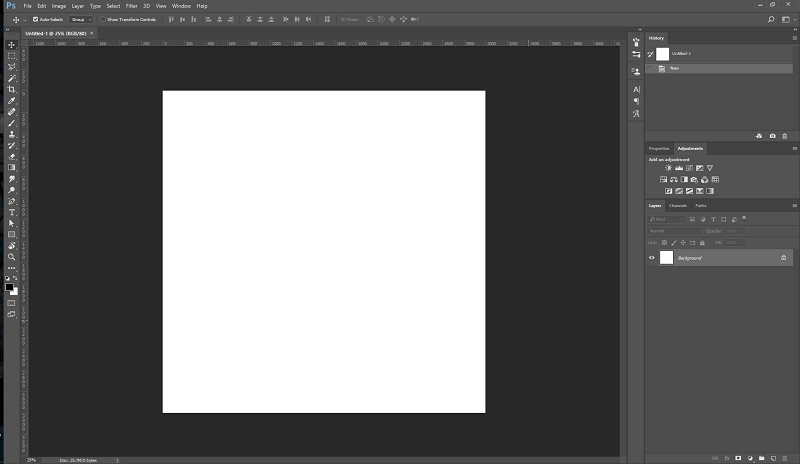
Ennek a lenyűgöző funkciónak az a másik oldala, hogy nagyon sok funkciója van, még egy Photoshop-szakértő is bevallotta, hogy valószínűleg soha nem lesz ideje mindegyiket használni. Nem találom a pontos idézetet, de megragadt bennem, mert gyakran éreztem hasonlót. Bármilyen mókás is lehet az összes 3D-s és videószerkesztő eszköz elsajátítása, amelyek most már benne vannak, a Photoshop elsődleges feladata az álló, pixel alapú képekkel való munka.
De nem számít, milyen projektről van szó, rengeteg tananyag áll majd rendelkezésre, amelyek segítenek a szükséges készségek fejlesztésében, vagy szinte bármilyen kérdés megválaszolásában. Egyes útmutatók közvetlenül a programba vannak beépítve, és van egy kényelmes keresési mód, amely lehetővé teszi az oktatóanyagok és egyéb tananyagok adatbázisának áttekintését. Ha nem találja meg pontosan azt, amire szüksége van, a hihetetlenül sok aktív Photoshop-felhasználó szívesen segít a neki szánt online fórumok bármelyikén.
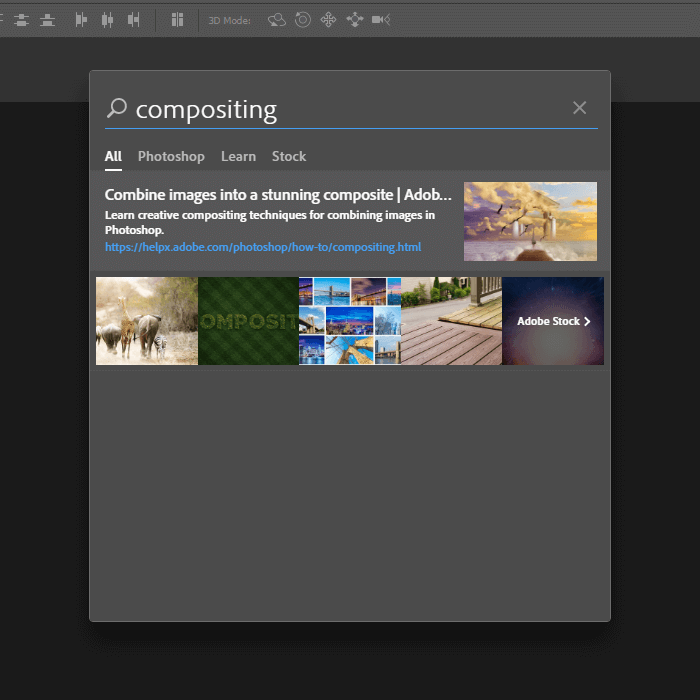
Sok versenytársa van a Photoshopnak, de még nem fejlesztettek ki semmit, ami valóban kihívást jelenthetne. Vannak más nagyszerű képszerkesztők is (amint arról az alábbi alternatív szakaszban olvashat), de egyiknek sem sikerült egyesítenie a Photoshop által évek óta kínált teljesítményt, pontosságot, hatalmas funkciókat és teljes testreszabhatóságot. A Photoshop alaposabb megismeréséhez olvassa el a teljes felülvizsgálat itt.
A legjobb rajzoláshoz és illusztrációhoz: CorelDRAW (Windows/macOS)

CorelDRAW valójában azon kevés ma elérhető grafikus programok egyike, amely majdnem egyidős a Photoshoppal. Ez egy kifejezetten vektorgrafikával való munkára tervezett program, ami kiváló szemléltető eszközzé teszi. Minden vektorgrafikus programban megtalálható eszközök teljes készletét tartalmazza – különféle alakzati eszközöket, valamint egy nagyszerű toll- és vonaleszközkészletet a szabadkézi alakzatok létrehozásához.
Mint a legtöbbnél vektorgrafikus szoftver, nagyszerű oldalelrendezési programként is funkcionál, amely lehetővé teszi, hogy az illusztrációkat gyorsan beépítse nagyobb tervekbe, például poszterekbe és brosúrákba.
Az ok, amiért a CorelDRAW-nak sikerült kilépnie Adobe Illustrator ebben a kategóriában egy lenyűgöző új eszköz található, amelyet LiveSketch néven adtak ki. Amint láthatod benne ezt a videót, a LiveSketch teljesen új módot kínál a vektorgrafikák létrehozására azáltal, hogy a vázlatokat menet közben vektorokká alakítja. Módosíthatja és finomíthatja a vektorvonalakat úgy, hogy újrarajzolja őket, ahogyan ceruzával és papírral rajzolja, és még a vázlat stílusát is megtanulja „a mesterséges intelligencia és a gépi tanulás legújabb fejlesztései alapján”.
A felület megfelelő testreszabási lehetőségeket kínál, bár egy kicsit mélyebbre kell ásnia a menükben, hogy megtalálja őket, mint néhány más programban. Vannak azonban kiváló előre konfigurált munkaterületek, köztük olyan, amelyet kifejezetten érintőképernyőkre terveztek, egy „Lite” munkaterületet az új felhasználók számára, és egy olyant, amely az Adobe Illustratortól távolodó felhasználók számára készült.

Míg a Corel jól bevezeti Önt a programba hasznos beépített tippek és útmutatók segítségével, előfordulhat, hogy egy kis extra segítségre van szüksége. Nincs sok tananyag könyv formájában (legalábbis nem angolul), de néhány gyors online kereséssel mindent megtalál, amire szüksége van a szoftver elsajátításához. A Corel emellett szilárd oktatóanyagokat is kifejlesztett, amelyek a Corel Learning Centerben érhetők el, hogy segítsenek a gyorsulásban. A CorelDRAW alaposabb megismeréséhez olvassa el a teljes áttekintést itt.
Legjobb festéshez: Corel Painter (Windows/macOS)
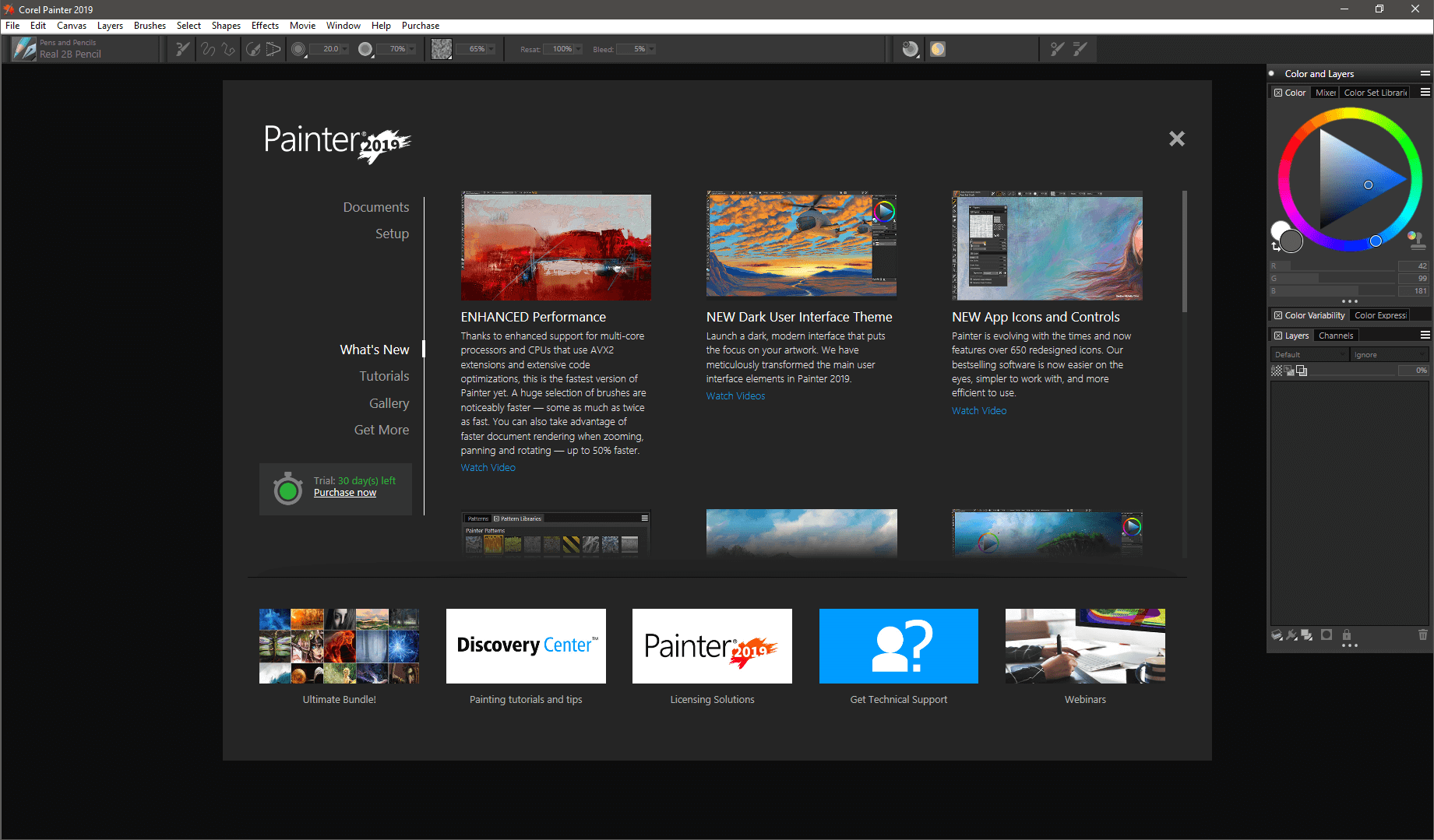
Corel festő egy másik hosszú életű grafikus program 30 évnyi fejlesztéssel a motorháztető alatt, és a Painter új verziójában frissült. A múltban az egyik legnagyobb probléma az volt vele, hogy a múlt számítógépei nem mindig voltak alkalmasak a feladatra, így a festés során az ecsetvonások késése következett be. Ezek a problémák a múlté, köszönhetően az új optimalizációknak és sebességjavításoknak – nem beszélve a 16+ GB nagy sebességű rammal és 4 GHz-es CPU órajellel rendelkező számítógépekhez való hozzáférésről!
A Painter messze a hagyományos művészi médiumok legjobb kikapcsolódása a digitális világban, és amint a kezedbe veszi, megérti. A rendelkezésre álló ecsetek puszta számának elegendőnek kell lennie ahhoz, hogy napokig boldogan kísérletezzen, mintha hirtelen egy teljesen felszerelt stúdióba csöppenne. Akár egy egyszerű ecsetet, egy paletta kést, az akvarelleket, egy festékszórót vagy bármit a kettő között szeret, a Painter több mint 900 előre beállított eszköztípust kínál, amelyeket kedvére szabhat. A Corel még a Painter legutóbbi hat verziójának ecsetkönyvtárait is belefoglalta, hogy biztosan megtalálja, amire szüksége van.
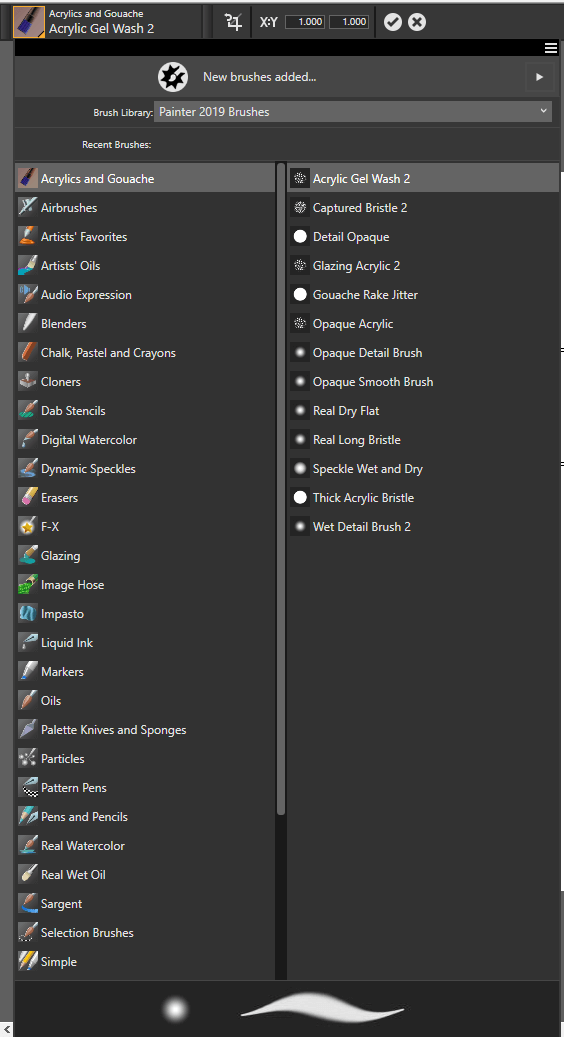
Minden egyes új darab felállításakor még a felület típusát és stílusát is beállíthatja, lehetővé téve bárminek a megjelenését a sima feszített vászontól a finom akvarell papírig. Az egyes felületek eltérő módon lépnek kölcsönhatásba a kiválasztott ecsettel és festékkel, éppen úgy, ahogy a valós megfelelőjük tenné.
Ahogy az elvárható egy ilyen pontosságnak szentelt programtól, a Painter a rajztáblákkal is gyönyörűen működik. A Corel ezt annyira magáévá teszi, hogy különleges ajánlatokat kínál a Wacom érintőképernyők és táblagépek teljes skálájára, amelyek a Painter legújabb verziójával vannak csomagolva (a csomagok csak az Egyesült Államokban érhetők el).
Számos interfész-elrendezési lehetőség áll rendelkezésre, amelyek eszközkészletei különféle konkrét feladatokhoz konfigurálhatók az egyszerűsített felülettől a fotorealisztikus festészeten át a klasszikus képzőművészetig. Illusztrációra is rengeteg lehetőség kínálkozik, bár a Painter kizárólag pixelben dolgozik, vektorgrafikát pedig egyáltalán nem kezel.
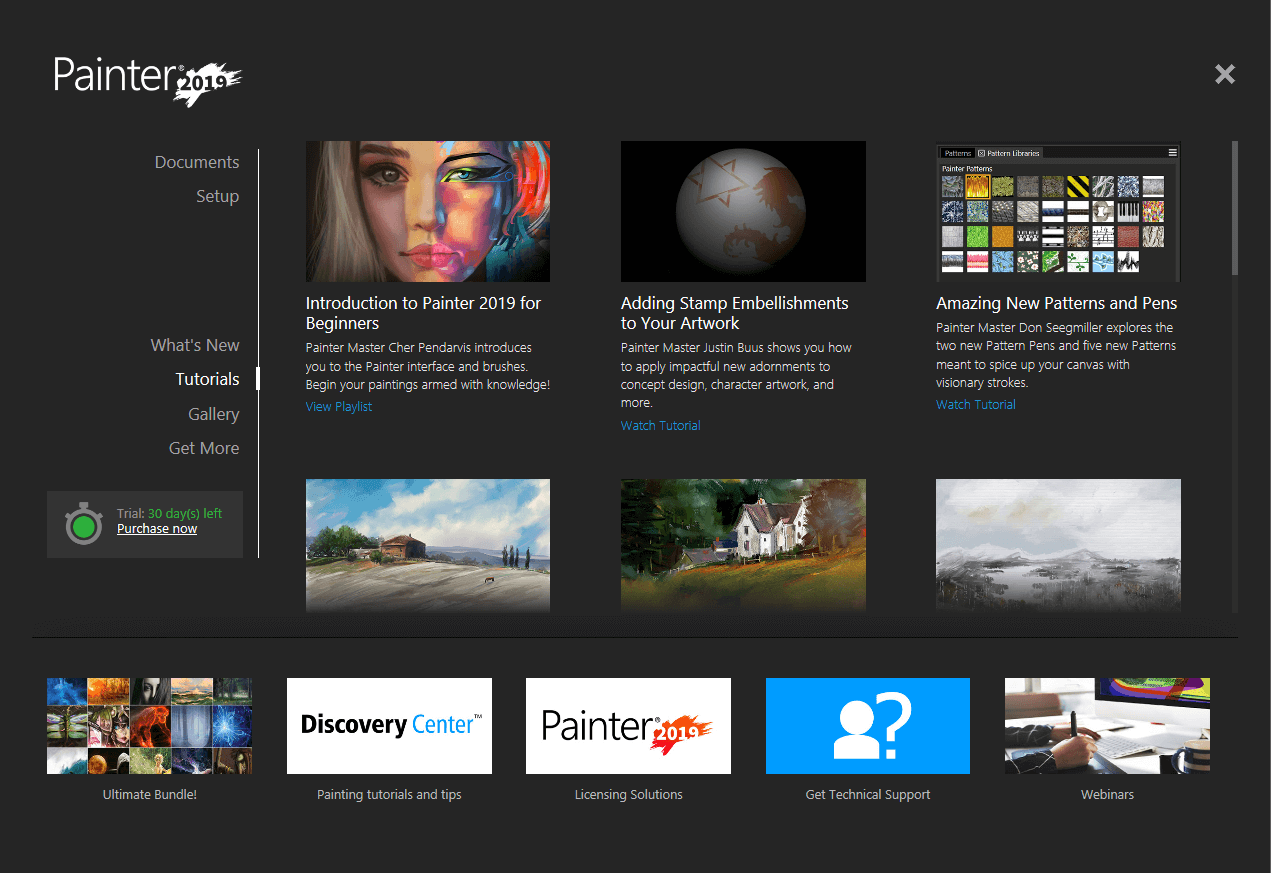
Mint a Corel összes szoftvere, itt is van egy sor oktatóanyag, amely könnyen elérhető közvetlenül a Painterből, beleértve az alapok bevezetését is, hogy a lehető leggyorsabban elkezdhesse a munkát. A fent látható üdvözlőképernyő az Ön új művészi szabadságának útmutatása. Jelen írás idején nem nagyon érhető el harmadik féltől származó oktatóanyag a Painter számára, de a korábbi verziókhoz bőven elérhető, ha egy kis segítségre van szüksége.
A legjobb digitális művészeti szoftver: The Paid Competition
1. Adobe Photoshop Elements

Ha a Photoshop teljes verziójának elsajátításának gondolata kissé elsöprőnek tűnik számodra, érdemes megnézned annak fiatalabb unokatestvérét, Photoshop Elements. Tartalmazza a teljes verzió leggyakrabban használt szerkesztőeszközeinek többségét, és rengeteg lépésről lépésre szóló utasítást kínál. Kiváló munkát végez az új felhasználók megtanításában, és amint magabiztosabbá válik, átválthat Expert módba a még nagyobb kreatív szabadság érdekében.
Sajnos ez azt jelenti, hogy lemaradhat néhány olyan eszközről, amelyet a teljes verzióból szeretne, de ez valójában attól függ, hogy mit szeretne csinálni. Bár csábító az elérhető legerősebb verzióra vágyni, a valóság az, hogy a legtöbb hétköznapi otthoni felhasználó azt fogja tapasztalni, hogy az Elements minden képszerkesztési igényét képes kezelni – néhány szórakoztató extrával. A teljes szöveget elolvashatod Photoshop Elements áttekintés itt.
2. Affinity Photo

Affinity fotó viszonylag új a grafikai színtéren, de Photoshop-alternatívaként már komoly hullámokat keltett. Nem replikálta teljesen a Photoshopban elérhető összes eszközt, de kiváló munkát végzett az alapvető funkciók újrateremtésében, sokkal megfizethetőbb egyszeri áron. Tisztességes felülettel rendelkezik, bár az elrendezés tetején található egy intuitív modulrendszer, amely elválasztja a funkciók egy részét, olyan okok miatt, amelyek nem egyértelműek.
Noha rendkívül kedvező árú, és egyre nagyobb a felhasználók közössége, nem áll rendelkezésre sok oktatóanyag. Néhány nagyobb oktatási webhely, például a Lynda és az Udemy tanfolyamokat indított, és az Affinity jó munkát végzett azzal, hogy oktatóvideókat készített a legtöbb funkcióhoz és eszközhöz, de nehéz lesz sokkal több online elérhető anyagot találni, és az írás pillanatában az egyetlen elérhető angol nyelvű könyvet a fejlesztők írták. Lásd itt a teljes az Affinity Photo áttekintése.
3. Corel PaintShop Pro
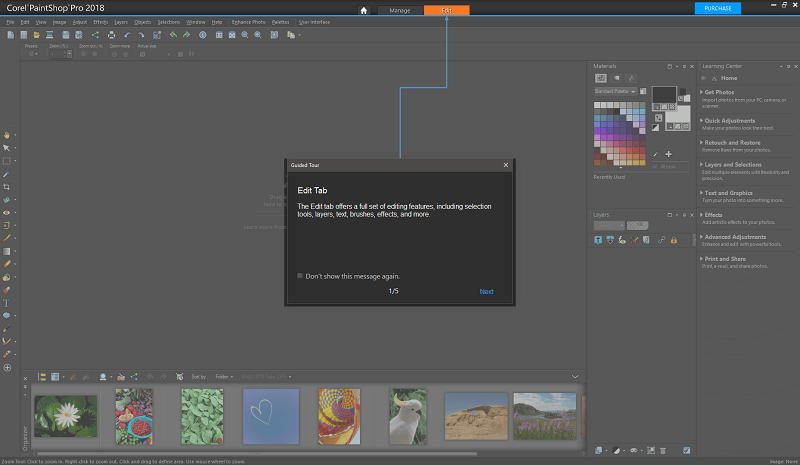
Paint Shop Pro a grafikus programok egyik régebbi generációja, és számos különböző programmal átfedést talált a funkcionalitás tekintetében. Ez a Corel válasza a Photoshopra, bár nem egészen felel meg a szabványnak. Ez egy elég szilárd program, jó szerkesztőeszközökkel és testreszabható felülettel, de van néhány olyan hibája is, amelyek frusztrálóvá tehetik a használatát nagy projekteknél.
Ezek közül a problémák közül a legnagyobb az ecsetvonásokra való reagálás néhány súlyos késése, amely még súlyosbodik, ha nagy, nagy felbontású fájlokkal dolgozik. Más szerkesztések alkalmazásakor is előfordulhat némi késés, ami jelentősen lelassíthatja a professzionális szerkesztőt. Másrészt egyszeri vásárlásként elérhető azon PC-felhasználók számára, akik szeretnék elkerülni az Adobe által nemrégiben elfogadott előfizetési modellt. Tudjon meg többet teljes oldalunkról PaintShop Pro áttekintés itt.
4. Adobe Illustrator CC

Mint a Photoshop, Adobe Illustrator szintén az ipari szabvány egy jó ideje, bár az Illustrator a raszteres képek helyett a vektoros képekben jeleskedik. Lenyűgöző vektoros illusztrációs eszközeinek köszönhetően majdnem megnyerte a legjobb rajz és illusztráció kategóriában, kivéve, hogy eredeti rajzolási képességei sok kívánnivalót hagynak maga után. Használható rajztáblával, de az alapvető ecseteszközön túl nem igazán kínál fejlett eszközöket, így az is lehet, hogy csak olyan egeret használ, amivel kényelmesebb.
Az Illustrator kiváló vektoros eszközökkel rendelkezik, köztük néhány új kiegészítést a legújabb CC-kiadásban, amelyek megkönnyítik a szabadkézi görbék rajzolását, de még nincs semmi, ami megfelelne a CorelDRAW-ban található LiveSketch eszköznek. A felhasználói felület a Photoshopban is megtalálható szabványos Adobe-modellt követi, előre beállított munkaterületekkel, amelyek különböző feladatokhoz vannak konfigurálva, és tetszőleges számú saját, személyre szabott munkaterületet testreszabhat és menthet.
Több oktatóanyag található, mint amennyire valaha is lesz ideje elolvasni, és letölthet egy ingyenes 7 napos próbaverziót, hogy megtudja, megfelelő-e az Ön számára. A teljeset is láthatod Illustrator ismertető itt.
5. Vázlatfüzet
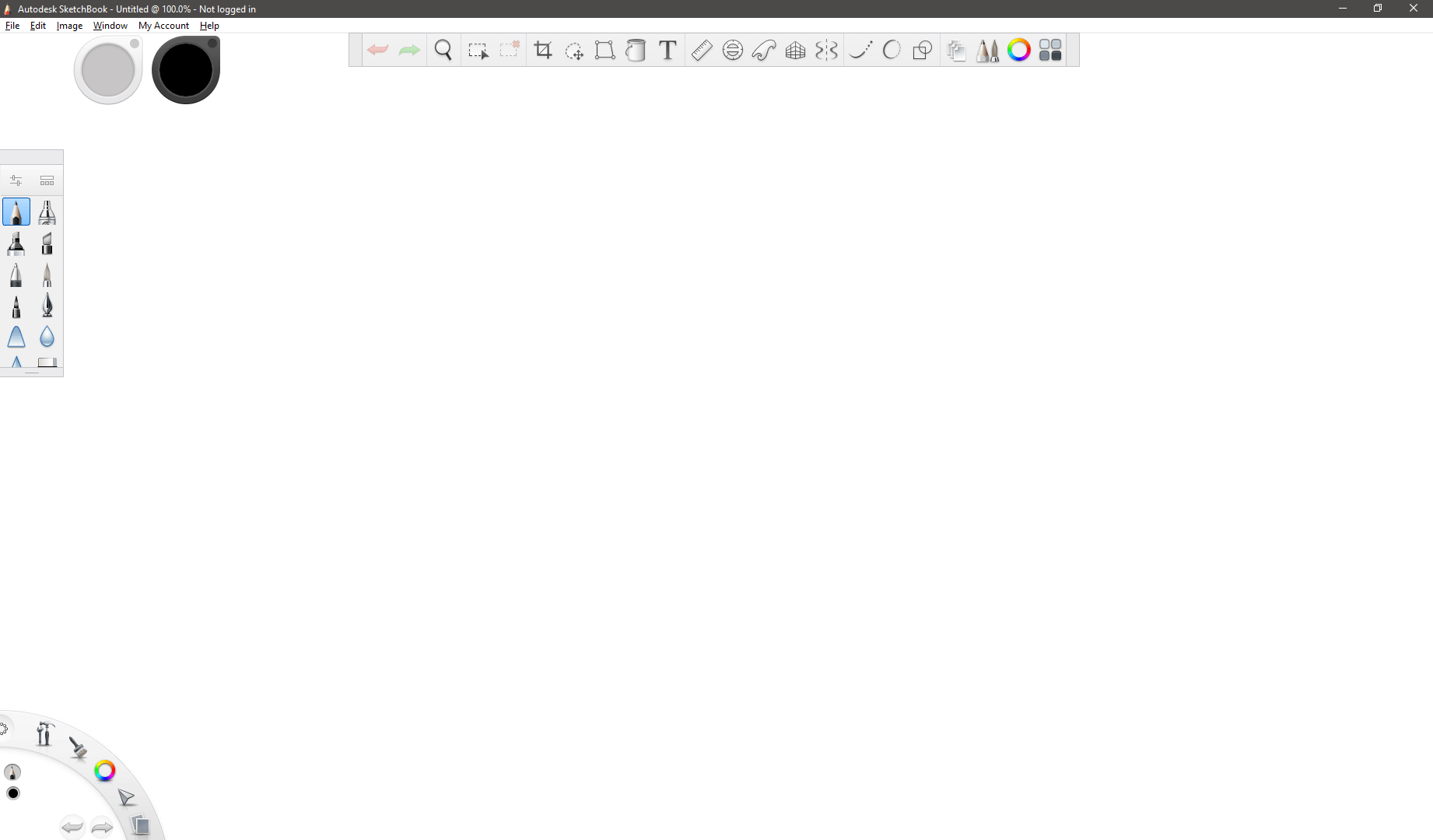
Az érintésképes eszközök és a vázlatkészítés valóban kéz a kézben járnak, és az Autodesk mindent megtesz Vázlatfüzet. Egyetlen kategóriát sem nyert, mert egy meglehetősen egyszerű program, de az egyszerűséget elég jól teljesíti, lehetővé téve, hogy a rajzra összpontosítson, és ne töltsön túl sok időt az eszközök és konfigurációk miatt.
Ha módosítania kell valamit, a Sketchbook egyedi stílusú „tárcsázó” felületet használ, amely az érintőeszközökhöz van optimalizálva (lásd a képernyőképen a bal alsó sarkot). Ha a vázlatot kreatív folyamatának egy további szakaszába szeretné vinni, a Sketchbook a Photoshop dokumentumformátummal (.PSD) is kompatibilis, ami megkönnyíti az integrációt egy mélyebb munkafolyamattal.
Az egyik legjobb dolog ebben a programban, hogy az év elején az Autodesk úgy döntött, hogy mindenki számára ingyenessé teszi! Ha nemrég vásárolta meg, lehet, hogy egy kicsit rosszkedvű lenne ezzel kapcsolatban, de egyébként nagyszerű módja annak, hogy felfedezze a digitális vázlatkészítés világát anélkül, hogy egy centet is kellene költenie szoftverére. Mindenképpen szüksége lesz egy rajzoló táblagépre, érintőképernyős számítógépre vagy mobileszközre, hogy valóban hasznosan használhassa azt, és az Autodesk webhelyén egy teljes útmutató is elérhető, amely segít a gyorsulásban.
A Sketchbook elérhető Windows, macOS, iOS és Android eszközökre, bár a mobil verzió eltérő felhasználói felülettel és egyszerűsített lehetőségekkel rendelkezik.
6. Affinitástervező

Ahogy az Affinity Photo a Photoshop-klónjuk, Affinity tervező az Affinity kísérlete arra, hogy kihívást jelentsen az Illustrator számára a vektorgrafikus koronáért. Az Illustrator leállítása iránti vágyuk azonban arra késztette őket, hogy kijavítsanak több hibáját, mivel egy ideig eltöltötték az érintést és a rajzoló táblagépeket beviteli eszközként. A szabadkézi alakzatokkal való munka is sokkal egyszerűbb a nagy alapbeállítású rögzítési pontoknak és fogantyúknak köszönhetően. Kevesebb idő a kezelőfelülettel való kínlódásra több időt jelent az illusztrálásra!
Az Affinity Designer Mac-re és PC-re is elérhető, ugyanazt az egyszeri vásárlási modellt, mint a többi szoftvert, mindössze 69.99 dollárért. Megfizethető módja annak, hogy belépjen a vektoros illusztrációk világába, és 10 napos ingyenes próbaverzió áll rendelkezésre az Affinity webhelyről és a Mac App Store-ból.
7. Corel Painter Essentials
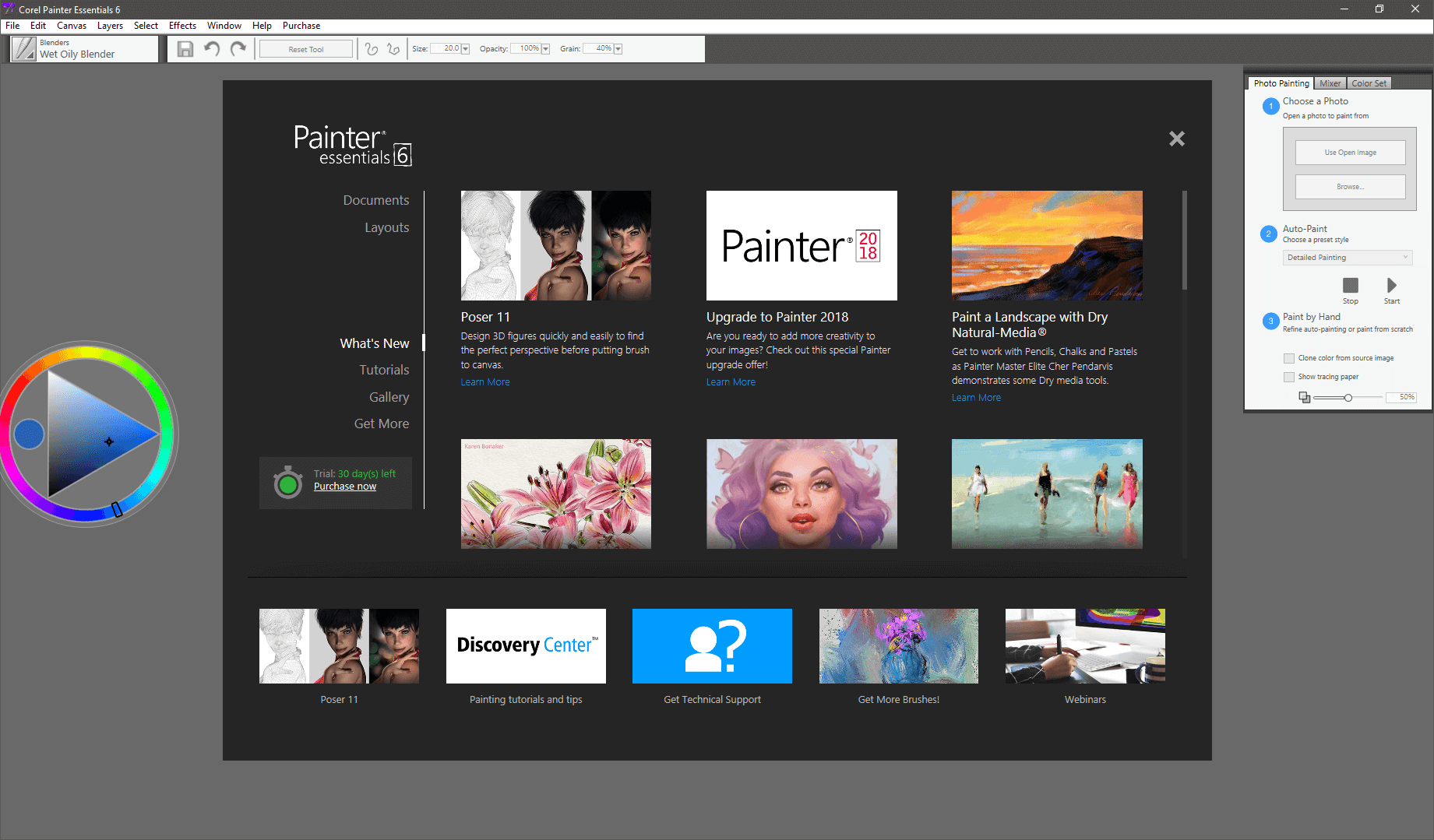
Painter Essentials a teljes Painter élmény jóval leegyszerűsített változata, amelynek van néhány előnye és hátránya. Tartalmazza a funkciók korlátozott verzióját a teljes verzióból, beleértve az alapvető ecsetkészletet, a táblagépek támogatását és egy letisztultabb felületet. Ha csak azt szeretné felfedezni, hogy mit érhet el a digitális festékkel, az Essentials jó bevezető lehet, de minden komoly professzionális művésznek szüksége lesz a szoftver teljes verziójára.
A felület nem frissült úgy, mint a Painter legújabb verziója, és meg kell jegyezni, hogy az üdvözlő képernyő továbbra is a régi Painter verzióra való frissítést javasolja a legújabb verzió helyett, de ezek olyan kisebb problémák, amelyek valószínűleg javítva a következő verzióban. Van néhány oktatóanyag a Coreltől, de ez korlátozott a Painter teljes verziójához képest.
Ingyenes digitális művészeti szoftver
Pixlr
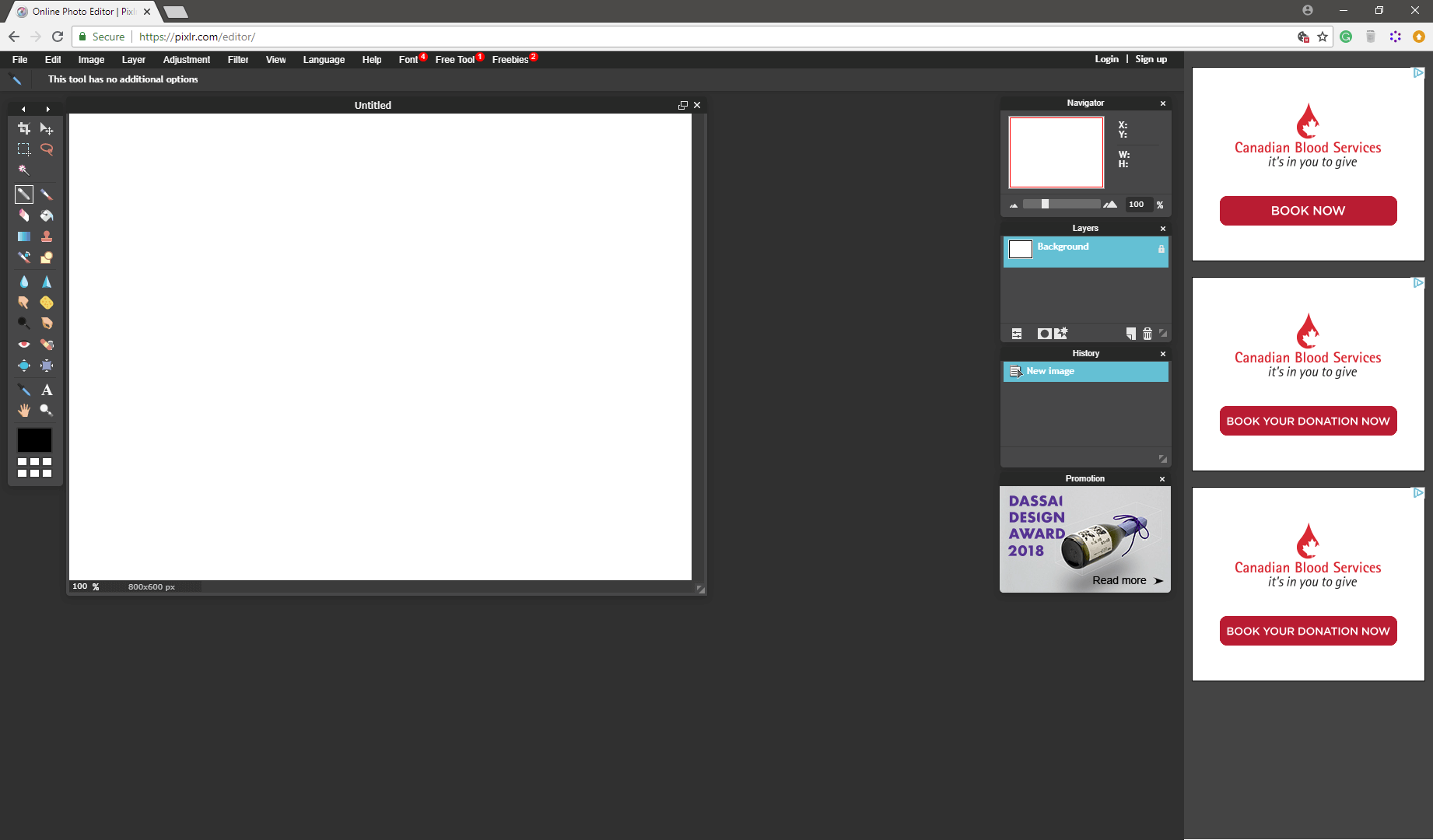
Elképesztő, hogy mit érhetsz el manapság egy webalkalmazással, és ezt mi sem bizonyítja jobban, mint az ingyenes Pixlr online képszerkesztő. Ez egy teljes funkcionalitású képszerkesztő tisztességes szerkesztőeszközökkel, rétegtámogatással és egy érdekes ceruzaeszközzel, amely utánozza a képzett vázlatkészítés megjelenését.
Egyáltalán nem fogja helyettesíteni a megfelelő asztali alkalmazást komoly grafikai munkákhoz, de lehet, hogy megteszi a feladatot, ha csak egy gyors képernyőgrafikát készít, vagy egyszerűen szerkeszt egy fényképet a közösségi médiában. Nem támogatja a grafikus táblagépeket az egyszerű egereken kívül, de nem is várható el, hogy teljes támogatást találjon online formátumban.
Kicsit nehézkes lehet a betöltése, mert egyes webböngészők alapértelmezés szerint letiltják a Flasht a biztonsági kockázatok miatt, de a Pixlr a képernyőn megjelenő utasításokkal igyekszik egyszerűvé tenni a folyamatot.
GIMP (GNU képmanipulációs program)
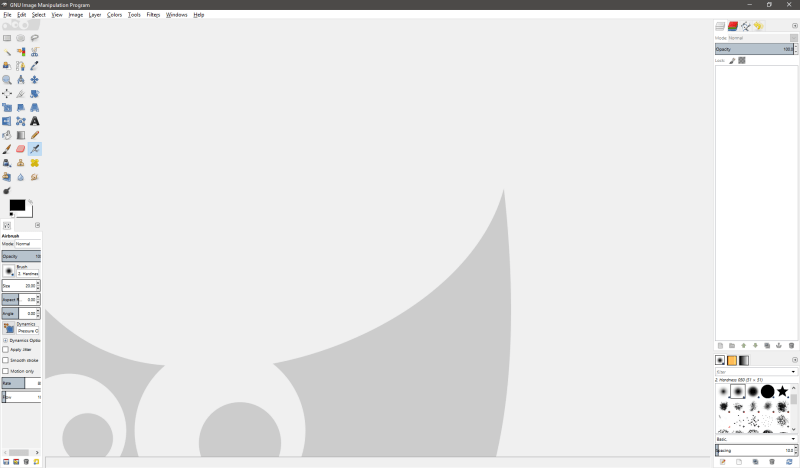
Sokan esküsznek rá GIMP, bár még soha nem találkoztam olyan grafikában dolgozó szakemberrel, aki ezt a munkájához használta volna. Valószínűleg vannak ilyenek, mert a GIMP-nek van néhány előnye: elég erős a pixel alapú képalkotáshoz, könnyen készíthető hozzá pluginok és bővítmények, és mindez elérhető az ingyenes, alacsony áron.
A GIMP problémája az, hogy az egyik legfrusztrálóbb és szükségtelenül bonyolultabb felülettel rendelkezik, amibe valaha belefutottam. Úgy tűnik, ez gyakori probléma a nyílt forráskódú szoftverekkel – a szoftverfejlesztők általában inkább a funkcionalitásra, mint a felhasználói élményre összpontosítanak – bár a legújabb verziók tartalmazzák az „Egyablakos” módot, amely sokkal racionálisabbá teszi a felületet. Ha szűkös a költségvetése, és szüksége van valamire a Photoshop erejével ingyenesen, a GIMP elvégzi a munkát.
Gravit tervező

Gravit tervező egy kiváló ingyenes vektorgrafikus program, bár nem nyílt forráskódú. Kiváló vektorrajzoló eszközkészlettel rendelkezik, és jól támogatja néhány elterjedtebb vektorgrafikus fájlformátumot. Sajnos nem tudja szerkeszteni az Adobe szabadalmaztatott formátumait, de ez egy apró szempont, ha csak a vektorgrafikát szeretné felfedezni. Az operációs rendszerek legszélesebb köréhez érhető el, és akár a webböngészőben is futhat.
Kiváló felhasználói felülettel rendelkezik, különösen ingyenes programokhoz. Még meglepőbb, hogy számos forrásból elérhető online oktatóanyag-készlet áll rendelkezésre. Ez tökéletes bevezetést biztosít a vektorgrafikák világába, bár végül érdemes egy professzionálisabb programra lépni, ha komolyan gondolja a vektoros illusztrációkat.
A digitális művészet csodálatos világa
Annak ellenére, hogy elsőre milyennek tűnhet, sok fő grafikus program az évek során valamelyest felcserélhetővé vált, és elkezdték átfedni egymás feladatait. Az Ön számára legmegfelelőbb megoldás megtalálása a folyamat legfontosabb része. Ahogy minden művész kialakította a saját egyedi kreatív stílusát, minden művésznek magának kell meghoznia a döntését, hogy melyik program illik legjobban személyes munkafolyamatához.
Azt is fontos megjegyezni, hogy bármennyire is jó a szoftver, akkor is meg kell tanulnia egy teljesen új folyamatkészletet. Még akkor is, ha Ön rendkívül tehetséges művész az offline világban, akkor is teljesen új, a digitális világra jellemző készségeket kell elsajátítania. Mint valaki, aki sok időt és erőfeszítést szentelt képességeinek finomítására, kissé elbátortalanodhat, ha hirtelen ismét nehézségekkel küzd. Ez teljesen természetes és érthetően frusztráló, de próbáljon meg emlékezni erre a fontos bölcsességre a szerzőtől, újságírótól és rádiós műsorvezetőtől. Ira Glass a kreativitás természetéről:
„Senki nem mondja ezt azoknak, akik kezdők, bárcsak valaki elmondaná nekem. Mindannyian, akik kreatív munkát végzünk, azért vágunk bele, mert jó az ízlésünk. De van ez a szakadék. Az első pár évben, amikor cuccokat készítesz, az nem olyan jó. Próbál jó lenni, van benne potenciál, de nem az. De az ízlésed, ami miatt belevágtál a játékba, még mindig gyilkos. És a te ízlésed miatt okoz csalódást a munkád. Sokan soha nem jutnak túl ezen a fázison, kilépnek. A legtöbb ember, akit ismerek, aki érdekes, kreatív munkát végez, éveken keresztül ment ezen. Tudjuk, hogy a munkánknak nincs olyan különlegessége, amit szeretnénk. Mindannyian átesünk ezen. És ha még csak most kezded, vagy még mindig ebben a fázisban vagy, tudnod kell, hogy ez normális, és a legfontosabb, amit tehetsz, hogy sokat dolgozol.”
Nem kell évekbe telnie, amíg meglévő művészi tehetségét átviszi a digitális világba, de fontos észben tartani, hogy még a legjobb digitális művészeti szoftvereknél is van tanulási görbe. De ha kitartasz mellette, és folytatod az alkotást, idővel olyan dolgokat fogsz tudni megvalósítani, amiket hagyományosabb művészi médiával soha nem lehetne megvalósítani.
Mindig alkoss, és soha ne add fel művészi elképzelésedet!
Hogyan választottuk ki a legjobb digitális művészeti szoftvert?
A digitális művészet meglehetősen tág kategória, ezért fontos tisztán látni, hogyan bontottuk le a felülvizsgálati folyamatot. Különböző művészeti stílusok széles skáláját fedjük le, a maguk egyedi problémáival, így az itt szereplő kritériumok a szokásosnál kissé általánosabbak, de továbbra is a helyes irányba mutatnak. Az alábbiakban felsoroljuk azokat a kérdéseket, amelyeket az egyes programokkal kapcsolatban feltettünk a nyertesek kiválasztása előtt.
1. Mennyire felel meg elsődleges művészi médiumának?
Mint minden más feladatnál, itt is fontos a megfelelő eszköz kiválasztása a munkához. A többszerszámos csavarhúzó rendkívül hasznos mindaddig, amíg rá nem jön, hogy valóban szüksége van egy szalagcsiszolóra. Mivel a digitális művészeti kategóriát három alkategóriára bontottuk, fontos figyelembe venni, hogy a szoftver mennyire specializálódott egy adott művészi stílusra. Vannak, akik mindenki számára mindent megpróbálnak jelenteni, de továbbra is rendelkeznek egy központi eszközzel, amely az elsődleges jellemzőket alkotja.
2. Jól működik rajztáblákkal?
Akár a fizikai világból viszi át készségeit a digitális világba, akár csak jobb lehetőségeket keres, mindig fontos, hogy legyen hova fejlődni. Ha sok időt tölt egy új program elsajátításával, majd rájön, hogy az nem támogatja a táblagépet, akkor felrúghatja magát.
A rajztáblák intuitív és kiegyensúlyozott eszközök kezdőknek és szakértőknek egyaránt, de többet szeretne, mint egy toll alakú egeret. Egy jó grafikus program képes konfigurálni az adott modellen elérhető összes további elrendezési gombot, valamint reagálni a nyomásérzékelőkre. A legjobb programok azt is képesek lesznek azonosítani, hogy milyen szögben tartja a ceruzát, hogy valóban természetes alkotásokat készíthessen – bár szüksége lesz egy táblagépre is, amely támogatja ezt a funkciót.
3. Felhasználóbarát?
Míg a művészek gyakran hajlandók a végletekig elmenni kreatív elképzeléseik megvalósítása érdekében, van valami, amit el kell mondani annak biztosítására, hogy maguk az eszközök ne akadályozzák kreativitásukat. A festőállvány, az ecset és a festékdoboz egyszerű egyszerűséggel rendelkezik, és ugyanolyan szintű azonnali hozzáférést kell biztosítania a digitális művészeti szoftverben szükséges eszközökhöz.
Természetesen minden művésznek megvan a maga egyedi módja a stúdió elrendezésére, és a legjobb grafikus programok lehetővé teszik a felhasználói felület átkonfigurálását is, hogy megfeleljen az Ön igényeinek. Vázlatkészítéskor nem kell készenlétben lennie egy szitanyomó készletnek, csakúgy, ahogy festés közben (valószínűleg) nincs szükség a tipográfiai lehetőségek teljes készletére.
4. Rengeteg tananyag van?
Akár egy életre szóló tapasztalattal rendelkezik a művészeti világban, akár az első naptól kezdve digitális ceruzával a kezében, a grafikai programok tanulása összetett folyamat lehet. A legjobb programok közvetlenül a szoftverbe beépített bevezetésekkel, tippekkel és egyéb útmutatásokkal vannak kiegészítve.
Ez azonban csak idáig vezethet, így ha készen áll a készségeinek bővítésére, a tanulás egyik legjobb módja, ha követi néhány jó oktatóanyagot, akár könyvekből, videókból vagy más online forrásokból származnak. Általában (bár nem mindig) minél jobb egy program, annál több tananyagot találhat hozzá.
Még ha már elégedett is saját kreatív stílusával, a digitális létrehozásának megtanulása egészen más lehet, mint amit megszoktál. Ez az átmenet új távlatok felfedezésére is kínálkozhat!
5. Van-e aktív felhasználói közössége?
Valószínűleg nagyon érdekes lenne látni, mi történne egy művészi közösséggel, ha az emberek nem tanítanának meg másokat alapvető technikákra, de a legtöbben olyan személyen keresztül indultak el a művészetben, akit csodáltunk és akitől tanultunk. Egy jó digitális művészeti programnak aktív felhasználói közössége lesz, aminek számos előnye van. Mindig van valaki, aki megkérdezi, hogy elakadt-e egy adott hatás létrehozása, és vannak olyan emberek, akik bemutatják a munkáját, akik értékelni fogják, és megértő és őszinte kritikákat tudnak adni Önnek, hogy segítsenek javítani.
Végső szó
A digitális forradalom olyan ajándék, amely folyamatosan ad, és most, hogy a számítógépes hardver képességei utolérték művészi álmainkat, a digitális művészet világa minden eddiginél elérhetőbb. Lehetséges igazán lenyűgöző alkotásokat készíteni modern programokkal, bár ez az erő megnehezítheti a tanulást.
Fedezze fel a lehetőségeket, találja meg a megfelelő programot az Ön számára, és ismerje meg az új digitális művészet élvonalának csínját-bínját. Időbe telik, amíg az offline világról a digitálisra váltunk, de megéri!
És ne feledd: mindig alkoss!
Legfrissebb cikkek